 |
 |
|
||
 |
||||
De printkop reinigen
Als uw afdrukken opeens vager worden of als er puntjes ontbreken, kunt u proberen het probleem op te lossen door de printkop te reinigen, zodat de inkt weer op de juiste wijze door de spuitkanaaltjes wordt toegevoerd.
U kunt de printkop reinigen vanaf uw computer met het hulpprogramma Head Cleaning (Printkop reinigen) of rechtstreeks vanaf de printer met de knoppen op het bedieningspaneel.
 Opmerking:
Opmerking:|
Voer eerst een spuitkanaaltjescontrole uit om de probleemkleur(en) te identificeren. Zo weet u welke kleur(en) u moet selecteren voor de reinigingsfunctie.
 Zie De spuitkanaaltjes in de printkop controleren Zie De spuitkanaaltjes in de printkop controleren
Voor kleurenafbeeldingen kan zwarte inkt worden gebruikt.
Bij het reinigen van de printkop wordt een beetje inkt verbruikt uit sommige cartridges. Reinig de printkop daarom alleen als de afdrukkwaliteit afneemt, bijvoorbeeld als de afdrukken wazig worden of als er kleuren niet kloppen of ontbreken.
Wanneer de inkt bijna op is kan de printkop mogelijk niet worden gereinigd. Wanneer de inkt op is, kunt u de printkop niet reinigen. U moet dan eerst de betreffende cartridge vervangen.
|
Het hulpprogramma Printkop reinigen gebruiken in Windows
Om de printkop te reinigen met het hulpprogramma Head Cleaning (Printkop reinigen) gaat u als volgt te werk.
 |
Controleer of er geen lampjes branden die een fout aangeven.
|
 |
Klik met de rechtermuisknop op het printerpictogram op de taskbar (taakbalk) en selecteer Head Cleaning (Printkop reinigen).
|
Als het printerpictogram niet wordt weergegeven, leest u in het gedeelte hierna hoe u het pictogram kunt toevoegen.
 |
Volg de instructies op het scherm.
|
Het  -lampje knippert terwijl de reinigingscyclus wordt uitgevoerd.
-lampje knippert terwijl de reinigingscyclus wordt uitgevoerd.
 -lampje knippert terwijl de reinigingscyclus wordt uitgevoerd.
-lampje knippert terwijl de reinigingscyclus wordt uitgevoerd. Let op:
Let op:|
Zet de printer niet uit tijdens het reinigen van de printkop. Als de printkopreiniging niet goed wordt afgerond, kunt u mogelijk niet afdrukken.
|
 Opmerking:
Opmerking:|
Om een goede afdrukkwaliteit te behouden raden we u aan om regelmatig een paar pagina’s af te drukken.
Als de afdrukkwaliteit niet beter wordt, controleer dan of u de juiste kleur hebt geselecteerd, uitgaande van het resultaat van de spuitkanaaltjescontrole.
Als de afdrukkwaliteit niet is verbeterd nadat u deze procedure circa vier keer hebt herhaald, laat u de printer aanstaan en wacht u ten minste zes uur. Daarna controleert u opnieuw de spuitkanaaltjes en herhaalt u indien nodig het reinigen van de printkop. Neem contact op met de klantenservice van Epson als de afdrukkwaliteit nog steeds niet is verbeterd.
|
Het hulpprogramma Printkop reinigen gebruiken in Mac OS X
Om de printkop te reinigen met het hulpprogramma Head Cleaning (Printkop reinigen) gaat u als volgt te werk.
 |
Controleer of er geen lampjes branden die een fout aangeven.
|
 |
Open Epson Printer Utility 4.
|
 |
Klik op de knop Head Cleaning (Printkop reinigen).
|
 |
Volg de instructies op het scherm.
|
Het  -lampje knippert terwijl de reinigingscyclus wordt uitgevoerd.
-lampje knippert terwijl de reinigingscyclus wordt uitgevoerd.
 -lampje knippert terwijl de reinigingscyclus wordt uitgevoerd.
-lampje knippert terwijl de reinigingscyclus wordt uitgevoerd. Let op:
Let op:|
Zet de printer niet uit tijdens het reinigen van de printkop. Als de printkopreiniging niet goed wordt afgerond, kunt u mogelijk niet afdrukken.
|
 Opmerking:
Opmerking:|
Om een goede afdrukkwaliteit te behouden raden we u aan om regelmatig een paar pagina’s af te drukken.
Als de afdrukkwaliteit niet beter wordt, controleer dan of u de juiste kleur hebt geselecteerd, uitgaande van het resultaat van de spuitkanaaltjescontrole.
Als de afdrukkwaliteit niet is verbeterd nadat u deze procedure circa vier keer hebt herhaald, laat u de printer aanstaan en wacht u ten minste zes uur. Daarna controleert u opnieuw de spuitkanaaltjes en herhaalt u indien nodig het reinigen van de printkop. Neem contact op met de klantenservice van Epson als de afdrukkwaliteit nog steeds niet is verbeterd.
|
Printerknoppen gebruiken
Voer de onderstaande stappen uit om de spuitkanaaltjes van de printkop te reinigen met de printerknoppen.
 |
Controleer of er geen lampjes branden die een fout aangeven.
|
 |
Houd de knop
 drie seconden ingedrukt. drie seconden ingedrukt. |
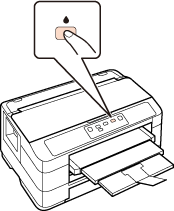
Het reinigen van de printkop wordt gestart en het  -lampje begint te knipperen.
-lampje begint te knipperen.
 -lampje begint te knipperen.
-lampje begint te knipperen. Let op:
Let op:|
Zet de printer niet uit tijdens het reinigen van de printkop. Als de printkopreiniging niet goed wordt afgerond, kunt u mogelijk niet afdrukken.
|
 |
Druk een spuitkanaaltjespatroon af wanneer het
 -lampje stopt met knipperen, om te controleren of de printkop schoon is. -lampje stopt met knipperen, om te controleren of de printkop schoon is. |
 Opmerking:
Opmerking:|
Om een goede afdrukkwaliteit te behouden raden we u aan om regelmatig een paar pagina’s af te drukken.
Als de afdrukkwaliteit niet is verbeterd nadat u deze procedure circa vier keer hebt herhaald, laat u de printer aanstaan en wacht u ten minste zes uur. Daarna controleert u opnieuw de spuitkanaaltjes en herhaalt u indien nodig het reinigen van de printkop. Neem contact op met de klantenservice van Epson als de afdrukkwaliteit nog steeds niet is verbeterd.
|
